سرویس های ایمیل مبتنی بر ابر قدیمی به تدریج در گذشته کم رنگ می شوند و جای خود را به سرویس های پیشرفته تری مانند Gmail و icloud Mail می دهند.
با این حال ، هنگام جابجایی به صندوق پستی دیگر ، این سال مطرح می شود - چگونه همه نامه های قدیمی را ذخیره کنیم؟

لازم است
- - MS Outlook 2007/2010 ،
- - دسترسی به صندوق های پستی جدید و قدیمی.
دستورالعمل ها
مرحله 1
اگر تصمیم گرفته اید که به Gmail یا Outlook بروید ، خوش شانس هستید! به تنظیمات بروید و صندوق پستی قدیمی را از طریق منوی ویژه اضافه کنید. پس از مدتی نامه خود بارگیری می شود.
در غیر اینصورت ، باید ایمیل را از طریق هر برنامه پستی ، به عنوان مثال Outlook یا The Bat منتقل کنید. از آنجا که برنامه اول معمولتر است ، در مثالهای زیر از آن استفاده خواهیم کرد.
بنابراین ، Outlook را شروع کرده و 2 بار بعدی را کلیک کنید.
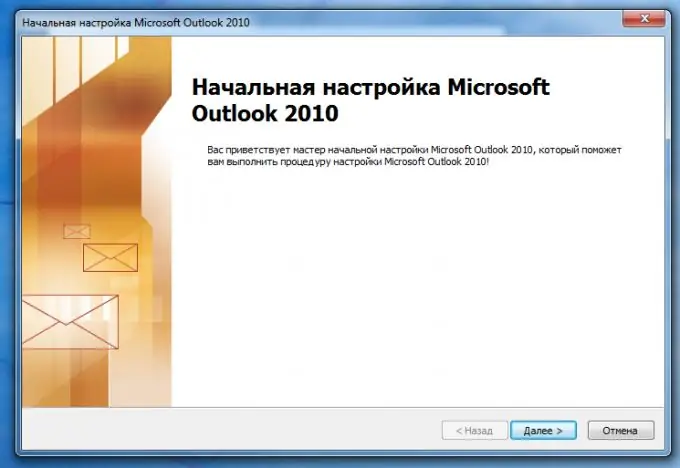
گام 2
نام و آدرس یکی از صندوق های پستی را وارد کنید. همه تنظیمات دیگر Outlook به احتمال زیاد خود قادر به انجام آن هستند.
اما اگر Outlook نتوانست تنظیمات را به تنهایی تعیین کند ، آنها را در بخش "راهنما" سرویس پست الکترونیکی خود پیدا کنید (پیوندهای انتهای مقاله).
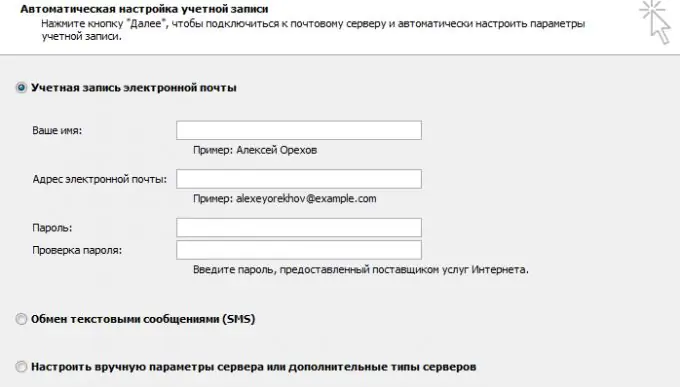
مرحله 3
اکنون برای اتصال صندوق پستی دوم باقی مانده است. برای انجام این کار ، به "File" - "Settings Account" - "Add" - "Next" بروید. صندوق پستی را به همان روشی که در مرحله 2 قرار دارد متصل می کنیم.
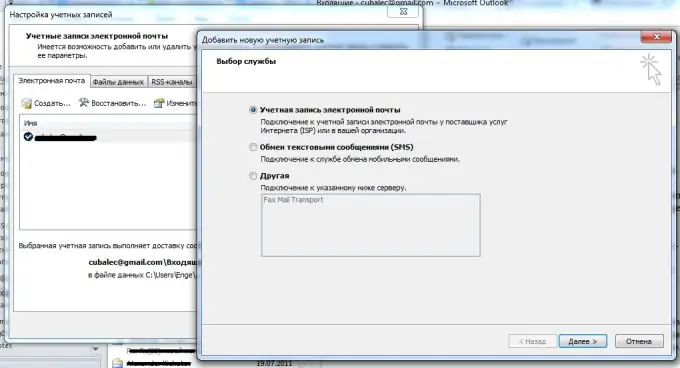
مرحله 4
مشابه انتقال پرونده از یک پوشه به پوشه دیگر ، کل صندوق پستی قدیمی را به یک پوشه جدید منتقل کنید. تعجب نکنید اگر Outlook سرعت زیادی را کاهش می دهد - اشکالی ندارد ، فقط کمی صبر کنید (شاید حتی چند ساعت). در نهایت ، همه ایمیل ها به صندوق پستی جدید منتقل می شوند.







